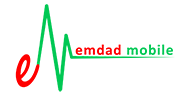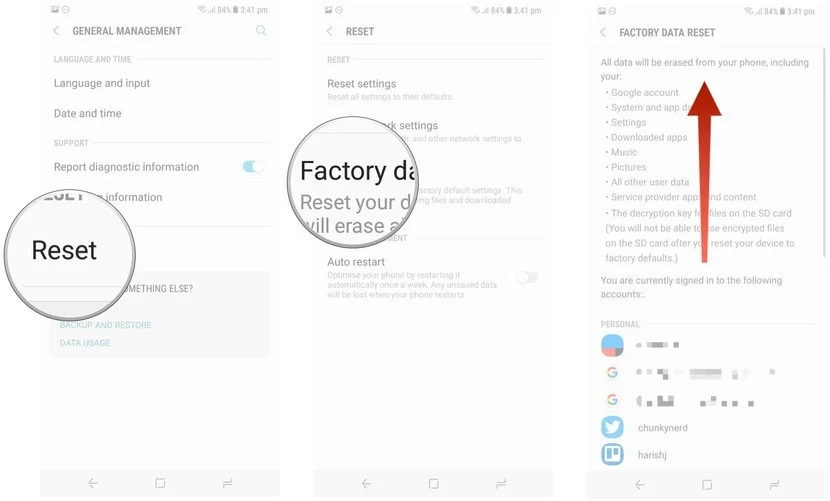سبد خرید شما خالی است.
اگر گوشی اندروید شما دچار مشکل شده است، میتوانید ریست فکتوری دستگاه را به عنوان یکی از مهمترین روشهای حل مشکل، انتخاب و به کارگیری کنید.
دلایل زیادی وجود دارد که ممکن است باعث شود تا گوشی اندروید خود را مجددا راهاندازی کنید. این احتمال وجود دارد که گوشی اندروید شما به دلیل دانلود تعداد زیادی برنامه، عملکرد ضعیفی داشته باشد یا بروزرسانیهای اخیر باعث کندی دستگاه شده باشند. در صورتی که تصمیم به فروش گوشی هوشمندتان دارید، مجددا نیازمند راهاندازی مجدد گوشی خواهید بود. در این مقاله روش راهاندازی مجدد گوشی اندروید از طریق بخش تنظیمات را آموزش خواهیم داد.
روش ریست فکتوری از طریق منوی تنظیمات
قبل از آغاز کار، باید بدانید که ریست فکتوری گوشی اندروید باعث حذف تمام اطلاعات شما خواهند شد. در صورتی که از مخاطبین، تصاویر، اسناد یا سایر فایلهای گوشی اندروید، پشتیبان تهیه نکردهاید، دچار مشکل شدیدی خواهید شد. اگر در رابطه با تهیه فایل پشتیبان، اطلاعاتی در اختیار ندارید، جایی برای نگرانی وجود ندارد و ما راهنماییهای لازم را ارائه خواهیم کرد.
نکته: با توجه به این که گوشیهای اندروید دارای تنوع بسیار زیادی هستند، ما در این مقاله سراغ گوشیهای پیکسل 3A و گلکسی A51 رفتهایم و آموزشها را مبتنی بر آن ارائه خواهیم کرد.
سادهترین روش برای ریست فکتوری گوشی اندروید را میتوان از طریق منوی تنظیمات دانست. با این که ممکن است مکان قرارگیری قابلیت در بخش تنظیمات گوشیها متفاوت باشد، اما روش انجام کار، سادگی خود را حفظ کرده است.
روش ریست فکتوری در اندروید وان
- با انتخاب نماد چرخ دنده در گوشی اندروید خود، وارد بخش تنظیمات (Settings) شوید.
- در ادامه به پایینترین بخش تنظیمات گوشی اندروید بروید.
- گزینه سیستم (System) را انتخاب کنید.
- در ادامه باید روی گزینه راهاندازی مجدد تنظیمات (Reset Options) ضربه بزنید.
- گزینه پاکسازی تمام اطلاعات (Erase all data یا Reset Factory) را انتخاب کنید.
- در ادامه و پس از انتخاب گزینه موردنظر، باید به سمت پایین لیست حرکت کنید.
- گزینه راهاندازی مجدد گوشی (Reset Phone) را انتخاب کنید.
- پین کد دستگاه را وارد کرده و گزینه ادامه کار (Continue) را انتخاب کنید.
- گزینه پاکسازی تمام اطلاعات (Erase Everything) را انتخاب کنید.
- دستگاه شما مجددا راهاندازی میشود و میتوانید تنظیمات اولیه را همانند یک گوشی جدید، انجام دهید.
روش ریست فکتوری گوشیهای سامسونگ
در صورتی که قصد دارید گوشیهای سامسونگ خود را ریست فکتوری دهید، باید مطابق با مراحل زیر عمل کنید:
- شما باید روی آیکون تنظیمات ضربه بزنید و وارد آن شوید.
- در ادامه باید به سمت پایین صفغحه تنظیمات حرکت کنید.
- شما باید روی برگه مدیریت عمومی (General Management) ضربه بزنید.
- گزینه راهاندازی مجدد را انتخاب کنید.
- گزینه Factory data Reset را انتخاب کنید.
- به سمت پایین صفحه حرکت کنید.
- دکمه آبی رنگ مربوط به راهاندازی مجدد (Reset) را انتخاب کنید.
- پین کد مربوط به دستگاه را وارد کنید و گزینه ادامه (Next) را انتخاب کنید.
- گزینه حذف کردن تمام اطلاعات (Delete All) را انتخاب کنید.
راهاندازی مجدد تلفن شما انجام میشود و مجبور خواهید بود که مجددا دادهها را بازیابی کنید. شما باید مراحل راهاندازی مجدد را دوباره انجام دهید.
روش ریست فکتوری گوشی با حالت ریکاوری
در صورتی که گوشی شما با بروزرسانی دچار مشکل میشود یا خطایی وجود دارد که مانع از راهاندازی مجدد دستگاه شود، میتوانید با ورود به حالت بازیابی، مجددا تنظیمات کارخانه را انجام دهید. همچنین شما میتوانید همزمان با فشار دادن دکمههای افزایش صدا و فشار، وارد حالت بازیابی شوید.
این فرایند بسته به دستگاهی که استفاده میکنید، متفاوت است. قبل از بازنشانی مجدد از طریق بازیابی، باید آگاهی لازم را درباره حالت امنیتی تحت عنوان Factory Reset Protection آگاه باشید.
در حقیقت این حالت شما را وادار میکند که پس از تنظیم مجدد کارخانه به یک حساب گوگل مرتبط، متصل شوید. در صورتی که شکست بخورید، امکان راهاندازی مجدد وجود نخواهد داشت.
بر اساس آن چه که مشاهده کردهایم، هنگام تنظیم مجدد دستگاه از طریق حالت بازیابی، FRP شروع به کار خواهد کرد و هنگام تنظیم مجدد از طریق تنظیمات هم مشکلی به وجود نخواهد آمد.
گوشی پیکسل و سیستم عامل اندروید وان
در صورتی که قصد دارید ریست فکتوری را از طریق حالت ریکاوری در گوشی پیکسل و اندروید وان انجام دهید، باید مراحل زیر را دنبال کنید:
- در صورتی که گوشی شما روشن است، باید آن را خاموش کنید.
- پاور و کلیدهای حجم صدا را فشار دهید. در ادامه گزینههایی را خواهید دید که میتوانید از دکمههای حجم صدا برای پیمایش استفاده کنید.
- دکمه حجم صدای پایین را فشار دهید تا حالت ریکاوری، برجسته شود.
- دکمه پاور را به منظور آغاز به کار حالت ریکاوری، فشار دهید.
- هنگامی که گوشی هوشمند شما مجددا راهاندازی شود، باید یک صفحهای را مشاهده کنید که به شما عبارت No Command را نمایش میدهد.
- در ادامه از دکمههای حجم صدا برای پیمایش منو استفاده کنید و در نهایت، گزینه حذف کردن کامل اطلاعات و راهاندازی دستگاه (Wipe data / reset Factory) را انتخاب کنید.
- دکمه پاور را انتخاب کنید.
- گزینه تایید (Yes) را برای انجام کار، انتخاب کنید.
- هنگامی که راهاندازی مجدد دستگاه انجام شد، شما وارد یک منوی جدید بازیابی خواهید شد. در نهایت دکمه پاور را پس از انتخاب گزینه Reboot System Now، انتخاب کنید.
- گوشی هوشمند شما روشن شده و به تنظیمات کارخانه باز خواهید گشت. راهاندازی مجدد گوشی شما انجام شده و مجبور خواهید بود.
گوشی هوشمند شما روش شده و به تنظیمات کارخانه، بازخواهد گشت. راهاندازی مجدد تلفن انجام میشود و مجبور خواهید بود تا مجددا قبل از بازیابی، مراحل را تنظیم کنید.
روش ریست فکتوری با حالت ریکاوری در گوشیهای سامسونگ
در صورتی که قصد دارید ریست فکتوری با حالت ریکاوری را در گوشیهای سامسونگ انجام دهید، باید مراحل زیر را دنبال کنید:
- در صورتی که گوشی هوشمند شما روشن است، آن را خاموش کنید.
- دکمه پاور و حجم صدا را فشار دهید تا جایی که لوگوی سامسونگ را مشاهده کنید.
- پس از گذشت چند ثانیه، عبارت No Command را در صفحه خواهید دید. 10 الی 15 ثانیه صبر کرده تا وارد حالت ریکاوری شوید.
- از کلیدهای حجم صدا برای بالا و پایین رفتن در منو استفادهد کنید. گزینه Wipe Data / Factory Reset را انتخاب کنید.
- دکمه پاور را فشار دهید و بدین ترتیب، میتوانید گزینه مربوطه را انتخاب کنید.
- گزینه تایید (Yes) را برای به نتیجه رساندن فرایند موردنظر، انتخاب کنید.
- پس از اتمام تنظیمات مجدد، وارد همان منوی حالت بازیابی خواهید شد. برای انتخاب راهاندازی مجدد سیستم، دکمه روشن/خاموش را فشار دهید.
گوشی هوشمند شما روش میشود و به تنظیمات کارخانه باز خواهید گشت. در ادامه که گوشی موبایل را روشن کنید، فرایند تنظیم اولیه را طی خواهید کرد و انگار که یک دستگاه جدید خریداری کردهاید. پس از تنظیم، میتوانید اطلاعات خود را از هر مکانی که پشتیبانی کردهاید، بازگردانید.
لینک منبع: AndroidCentral